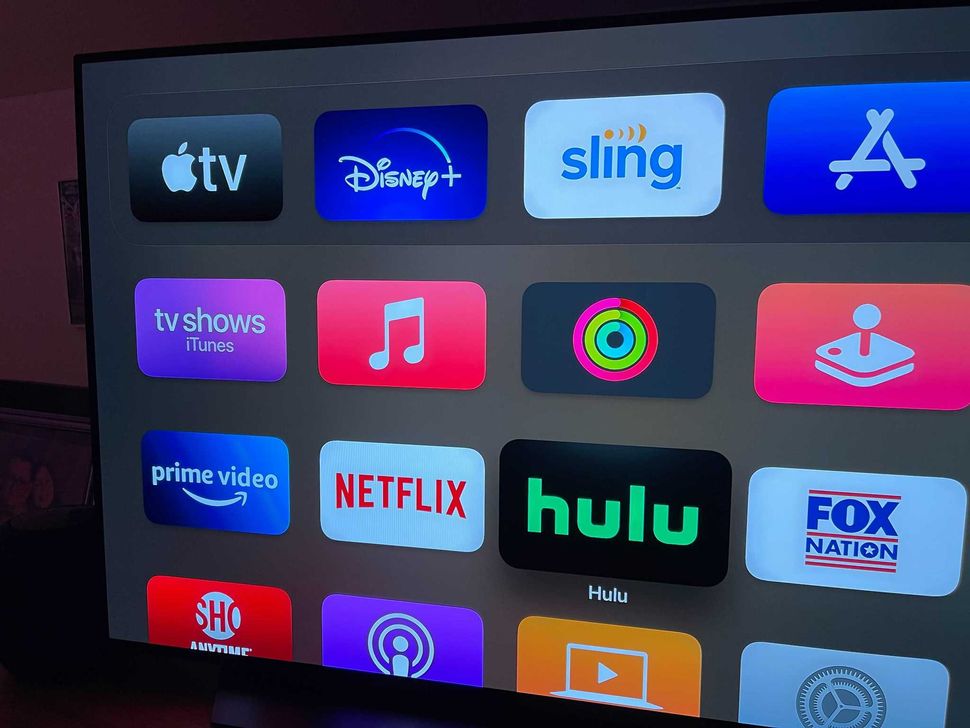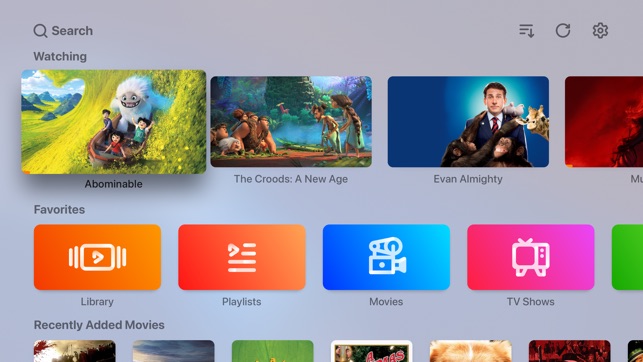Содержание
Как подписывать и загружать приложения на Apple TV 4K
Skip to content
- Инструкции
Светлана Симагина
У Apple TV 4K нет порта USB-C для подключения к ноутбуку, поскольку это устройство входит в категорию тех, доступ к возможностям которых Apple сильно ограничивает. Хоть загружать приложения вручную и проще с предыдущей моделью, это возможно и с Apple TV 4K.
Стоит отметить, что процесс довольно сложный и продолжительный (по крайней мере в первый раз). Если у вас Apple TV 4, во много раз проще будет воспользоваться программой Cydia Impactor. Подробнее о процессе читайте здесь.
Если же у вас Apple TV 4K, продолжайте читать данную статью.
Требования
Шаги ниже нужно выполнить всего один раз. Когда вы всё сделаете, вам больше не придётся это повторять.
Когда вы всё сделаете, вам больше не придётся это повторять.
Вам понадобится:
1) Компьютер Mac, Hackintosh или компьютер с виртуальной машиной macOS.
2) Программа Xcode, которую можно скачать бесплатно из Mac App Store.
3) Программа iOS App Signer, доступная бесплатно.
4) Бесплатный аккаунт разработчика, который можно получить на портале Apple Developer.
5) Нужно добавить свой Apple ID в параметры Xcode, чтобы с его помощью подписывать приложения.
6) Создайте пару из своего компьютера и Apple TV 4K.
Как подписать приложение
Если вы не знаете, что всё это значит, и не уверены, подписан файл приложения или нет, всё равно следуйте инструкции ниже, чтобы у вас наверняка всё получилось.
Для начала нужно создать сертификат и профиль для подписи. Пользователи с платным аккаунтом разработчика могут создать их на сайте Apple для разработчиков в секции Certificates, Identifiers & Profiles.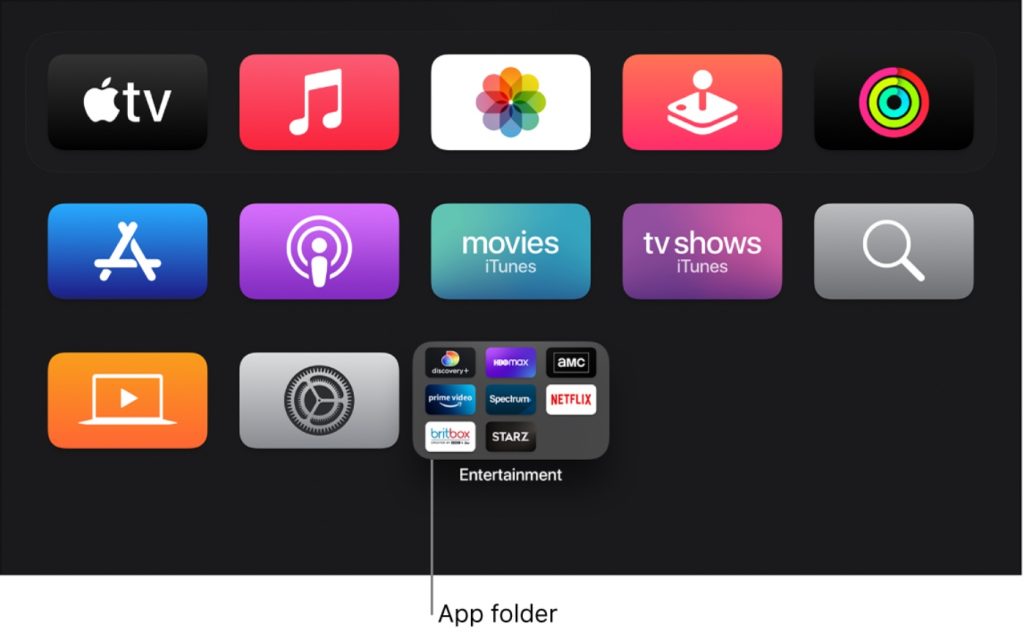 Пользователи с бесплатным аккаунтом должна делать следующее:
Пользователи с бесплатным аккаунтом должна делать следующее:
1) Запустите Xcode.
В секции Xcode > Preferences > Accounts, проверьте, чтобы был добавлен ваш Apple ID. Если его там нет, нажмите +, выберите Apple ID, а затем введите свой логин и пароль.
2) Теперь выберите в меню File > New Project > tvOS > Single View App.
3) Введите детали о проекте.
- Product Name – название приложения, которое вы хотите загрузить. Пример: Kodi.
- Organisation Name – здесь введите что угодно.
- Organisation Identifier – что-нибудь с com. в начале. Пример: it-here.
- Bundle Identifier – сгенерируется автоматически, когда вы заполните два предыдущих пункта.
 Пример: idownloadblog.kodi.
Пример: idownloadblog.kodi. - Team – ваш Apple ID.
Все ваши пункты будут отличаться от примеров.
4) Когда проект откроется, настройте его как показано ниже. Убедитесь, что выбрали именно свой Apple TV 4K слева сверху, а не общий. Он должен быть связан с вашим компьютером по Wi-Fi.
Поля Identity должны заполниться автоматически введённой ранее информацией. В полях Signing должен быть выбран ваш Apple ID. Выберите версию прошивки вашего Apple TV 4K в поле Deployment Target.
После этого Xcode автоматически создаст файл с сертификатом для вашего приложения/устройства, и вы увидите их в секции Signing.
Можно закрыть Xcode.
5) Запустите программу iOS App Signer. Перетяните файл приложения в поле Input File.
В пункте Signing Certificate выберите Apple ID, который использовали в Xcode.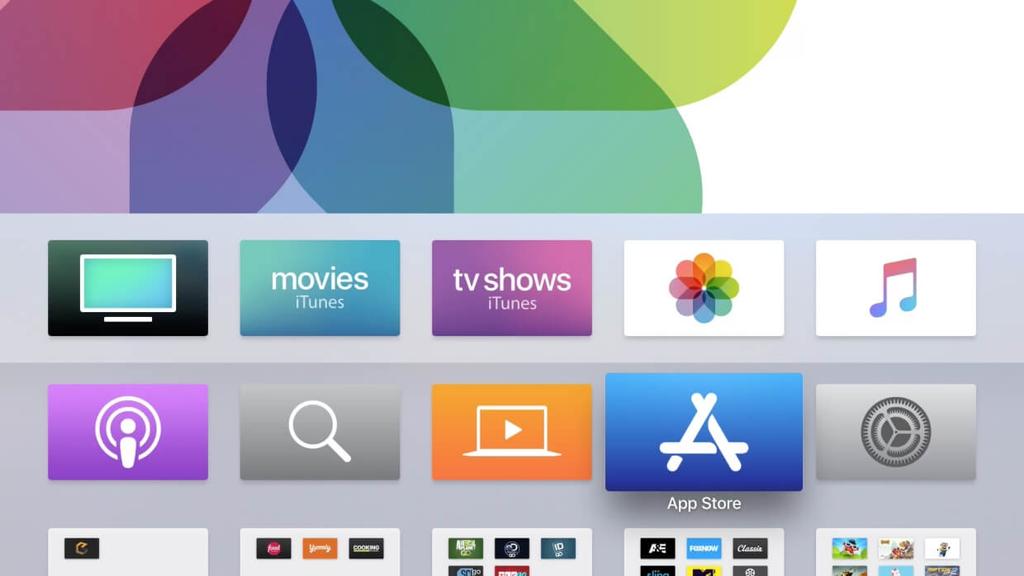 В Provisioning Profile выберите файл, сгенерированный в Xcode. Bundle Identifier будет таким же, как в проекте Xcode (шаг 3), пример: com.idownloadblog.kodi.
В Provisioning Profile выберите файл, сгенерированный в Xcode. Bundle Identifier будет таким же, как в проекте Xcode (шаг 3), пример: com.idownloadblog.kodi.
Остальные поля можно не заполнять. Нажмите Start и сохраните приложение на рабочий стол.
Если в будущем вам понадобится ещё раз загрузить приложение на устройство, не удаляйте его с рабочего стола, чтобы не повторять весь процесс заново.
6) Повторите шаги 2-5 с другими приложениями, которые хотите загрузить на устройство. Не забывайте менять детали в проекте Xcode и iOS App Signer для каждого приложения.
Теперь можно загрузить приложение на Apple TV 4K.
Как загрузить приложение на Apple TV 4K
1) Когда у вас будет готовый подписанный файл приложения, запустите Xcode и выберите Window > Devices and Simulators в меню.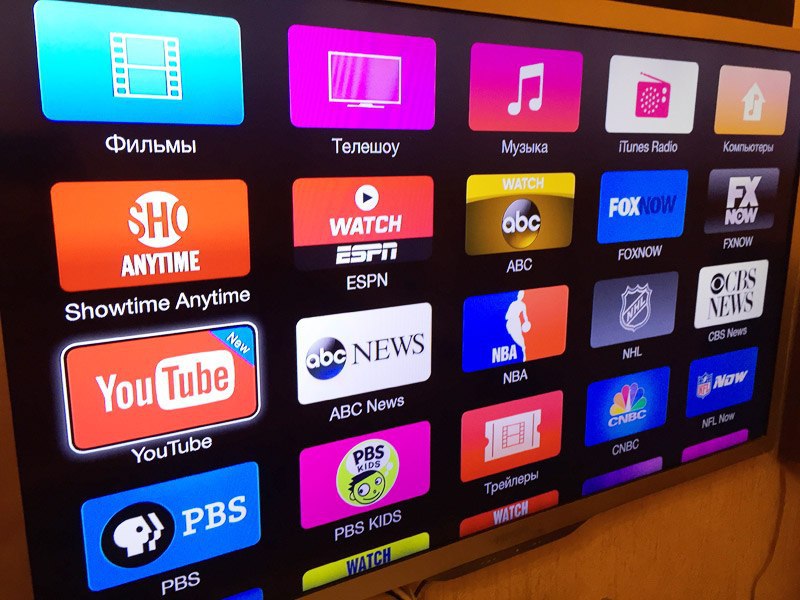
Убедитесь, что ваш Apple TV 4K подсоединён к компьютеру и выделен в боковом меню.
2) Нажмите кнопку +. Выберите файл приложения, который сохранили на рабочий стол.
3) Приложение должно появиться на домашнем экране вашего Apple TV. Закройте Xcode и наслаждайтесь загруженным приложением на своём Apple TV 4K.
Дополнительная информация
Если у вас обычный аккаунт Apple (и не установлен джейлбрейк), приложения нужно будет загружать на устройство каждые 7 дней. Если у вас аккаунт разработчика, их действие будет длиться год.
В будущем вы можете пропустить первую секцию данной статьи. Если вы сохраните подписанный файл приложения, можете пропустить и вторую секцию и просто загрузить его на устройство.
Чтобы заново подписать приложение, загрузите его файл в iOS App Signer и выберите вариант Re–Sign only.
На самом деле всё не так страшно, как кажется. Да, процесс долгий, но в будущем вы сможете пропускать выполненные ранее шаги, а остальные будут получаться на автомате.
Да, процесс долгий, но в будущем вы сможете пропускать выполненные ранее шаги, а остальные будут получаться на автомате.
Оцените пост
[всего: 0 рейтинг: 0]
App StoreApple TV 4KtvOS
Apple готовит редизайн Apple TV для macOS. Приложение станет максимально удобным
Apple TV
macOS
Apple готовит редизайн Apple TV для macOS. Приложение станет максимально удобным
Фархад Усманов
—
Фото: 9to5Mac
Компания Apple планирует изменить дизайн фирменного приложения Apple TV для Mac с релизом обновления macOS 13.3.
Разработчики с портала 9to5Mac нашли скрытый код в недавно вышедшей бета-версии и смогли его активировать. Основным изменением в приложении станет боковая панель для навигации. Apple наконец-то сделает приложение для macOS похожим на версию для iPad, которая получила боковую панель с выходом iPadOS 15.2 осенью 2021 году.
Основным изменением в приложении станет боковая панель для навигации. Apple наконец-то сделает приложение для macOS похожим на версию для iPad, которая получила боковую панель с выходом iPadOS 15.2 осенью 2021 году.
Фото: 9to5Mac
Боковая панель разбита на разделы Apple TV+, Магазин, Библиотека, Устройства и Плейлисты. Нововведение предложит более удобную сортировку контента в приложении.
Ожидается, что обновлённое приложение Apple TV станет доступно с выходом macOS Ventura 13.3 в конце марта или начале апреля.
iGuides в Яндекс.Дзен — zen.yandex.ru/iguides.ru
iGuides в Telegram — t.me/igmedia
Источник:
9to5Mac
Рекомендации
«Кукуха поехала» и другие крылатые выражения, проиллюстрированные нейросетью
Российские зрители крайне недовольны показом фильма «Аватар: Путь воды»
«Тютелька в тютельку», туалетный утенок и другие русские фразы, проиллюстрированные нейросетью
Apple нарушила традицию, которой следовала 21 год
Рекомендации
«Кукуха поехала» и другие крылатые выражения, проиллюстрированные нейросетью
Российские зрители крайне недовольны показом фильма «Аватар: Путь воды»
«Тютелька в тютельку», туалетный утенок и другие русские фразы, проиллюстрированные нейросетью
Apple нарушила традицию, которой следовала 21 год
Читайте также
Apple
iOS 16
Обновления
Старые жёсткие диски оказались надёжнее новых.
 Этому нашлось объяснение
Этому нашлось объяснение
Накопители
Статистика
Пункты выдачи Wildberries начали заставлять покупателей проверять товары на камеру
Wildberries
Фабрика часовых монстров | Apple TV+
Документальный
2023
Добро пожаловать на всемирно известную фабрику монстров, школу, где одетые в спандекс неудачники сбегают за пределы повседневной жизни, чтобы преследовать мечту стать профессионалом.
Документальный
2023
ТВ-МА
Как загрузить приложение PBS на Apple TV
Создать учетную запись PBS
Прежде чем приступить к загрузке канала приложений PBS, вам необходимо убедиться, что у вас есть учетная запись PBS.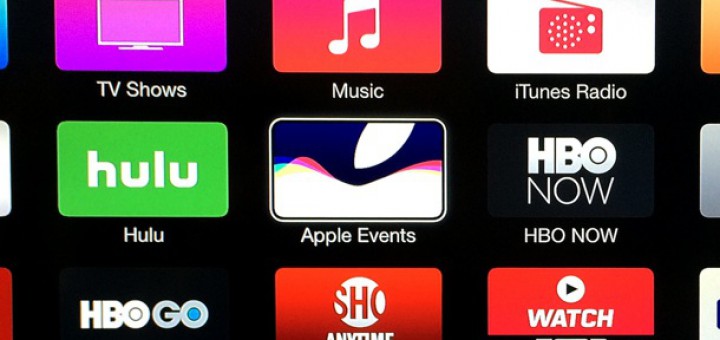
- Обязательно используйте свой личный адрес электронной почты при регистрации в PBS
- Чтобы создать учетную запись , нажмите здесь
Поиск приложения PBS
На шаге 2 вам потребуется найти приложение PBS в магазине приложений Apple TV.
- . TV
Найдя приложение PBS, вы сможете добавить канал в свою библиотеку, загрузив приложение. После добавления приложения PBS вы сможете открыть его после завершения загрузки.
- Нажмите Установка
- Канал теперь появится на вашем основном экране
- Кличок Открыть , чтобы получить доступ к PBS
Activate Your Activate Your Activate Your Pibs App Channel 9006. необходимо активировать Passport с помощью уникального ключа активации, чтобы смотреть с помощью Passport. Чтобы узнать, где применить свой уникальный ключ активации на веб-сайте PBS, перейдите к шагу 5.

- Откройте PBS Video Приложение
- Нажмите Активируйте на Apple TV
- На экране появится код активации
- После получения кода активации перейдите к шагу 5. Веб-сайт PBS
Перейдите на страницу pbs.org/activate на своем мобильном/настольном устройстве
Получив уникальный код активации, перейдите на свой рабочий стол или мобильное устройство, подключенное к Интернету. Вам нужно будет открыть веб-браузер и ввести адресную строку: pbs.org/activate.
- Go to your computer, tablet, or phone and open a web browser such as
Chrome , Firefox , or Safari - Type in pbs.org /activate в адресной строке в верхней части экрана
Введите свой уникальный ключ активации
После загрузки страницы вам будет предложено ввести свой уникальный код активации на веб-сайте.

- Нажмите Установка
 Пример: idownloadblog.kodi.
Пример: idownloadblog.kodi.